专业的浏览器下载、评测网站
360浏览器找不到收藏栏是什么情况?360安全浏览器恢复收藏栏的方法
2020-05-11作者:浏览器之家来源:本站原创浏览:
我们在使用360安全浏览器时会将一些常用的网站收藏到浏览器中,而这些收藏的网址都会显示在浏览器头部的收藏栏中,需要的时候直接在收藏栏中点击就可以打开收藏的网页了。最近有使用360安全浏览器的网友反映说自己的浏览器中找不到收藏栏了,这种情况很有可能是我们不小心把收藏栏隐藏了,那么如何才能够重新显示收藏栏呢?下面我们就一起看一看详细的操作步骤吧
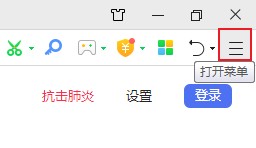
2.点击之后下方会弹出浏览器的菜单窗口,在窗口中点击打开“设置”页面;
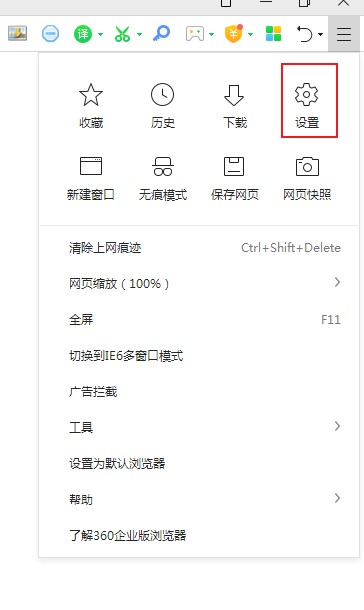
3.进入360安全浏览器设置页面后,在页面左侧的菜单栏中点击“界面设置”切换该设置页面;
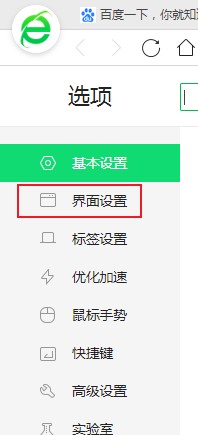
4.接着在右侧的相关选项中找到“工具栏”,在其右侧将“显示收藏栏”点击勾选就可以显示收藏栏了;
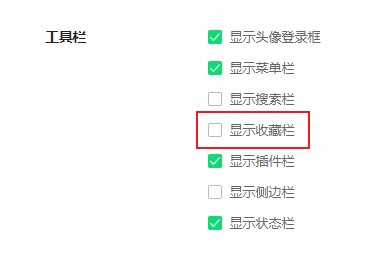
5.还有一个更简单一点的方法是在360安全浏览器头部空白处单击鼠标右键,然后选择“收藏栏”就可以了;
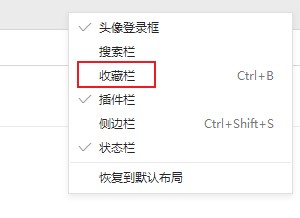
以上就是360安全浏览器不显示收藏栏的解决方法,更多360安全浏览器相关内容请持续关注浏览器之家。
360安全浏览器找不到收藏栏的解决方法
1.首先打开360安全浏览器,在浏览器右上角可以看到“打开菜单”图标,使用鼠标点击该图标;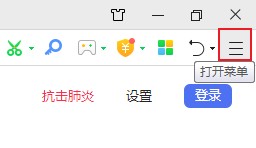
2.点击之后下方会弹出浏览器的菜单窗口,在窗口中点击打开“设置”页面;
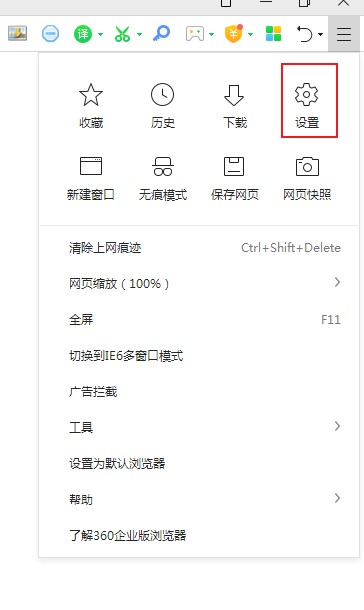
3.进入360安全浏览器设置页面后,在页面左侧的菜单栏中点击“界面设置”切换该设置页面;
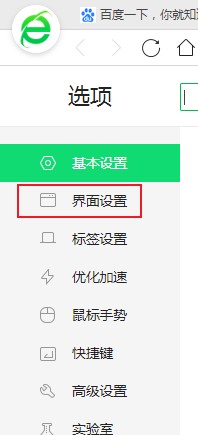
4.接着在右侧的相关选项中找到“工具栏”,在其右侧将“显示收藏栏”点击勾选就可以显示收藏栏了;
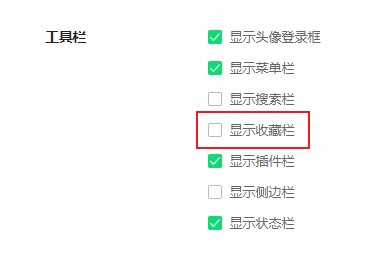
5.还有一个更简单一点的方法是在360安全浏览器头部空白处单击鼠标右键,然后选择“收藏栏”就可以了;
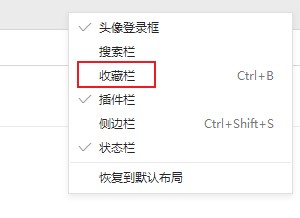
以上就是360安全浏览器不显示收藏栏的解决方法,更多360安全浏览器相关内容请持续关注浏览器之家。
猜你喜欢
热门文章
本类排行
- 1360浏览器打开网页提示存在违法信息其它网站正常的解决方法(图文)
- 2360浏览器打开4399游戏界面提示需要启用flash插件的详细解决方法(图文)
- 3360浏览器打开部分网页被反诈骗中心拦截的详细解决方法(图文)
- 4360安全浏览器关闭360画报的详细设置方法(图文)
- 5360浏览器安装猫抓网页视频下载插件的详细操作方法(图文)
- 6360浏览器出现请允许浏览器打开wps office提示的解决方法(图文)
- 7使用IE浏览器打开某些网页时会自动跳转到360浏览器的解决方法(图文)
- 8360浏览器的主页是灰色的设置不了怎么办(已解决)
- 9360浏览器收藏夹中的内容不见了怎么办?360浏览器恢复收藏夹的方法
- 10360安全浏览器青少年模式在哪里?360安全浏览器青少年模式开启教程
相关下载
关注手机站